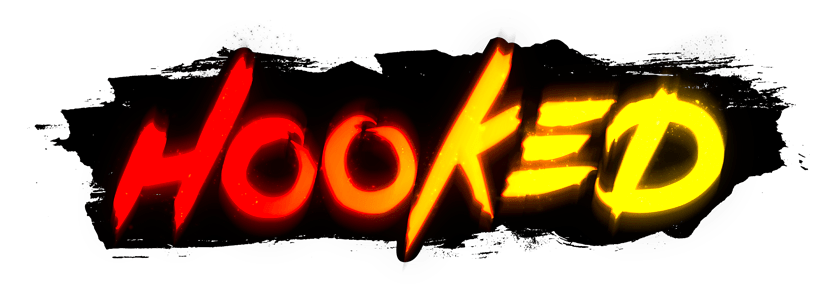Moin,
Hab mir vor ner Weile nen Fernsehr zugelegt und würde jetzt gerne die Möglichkeit haben, das Bild vom Rechner auf den TV zu klonen.
Allerdings habe ich auch 2 Monitore, die natürlich in der erweiterten Ansicht genutzt werden.
Am flexibelsten und günstigsten erscheint es mir, auf Streaming-Sticks etc. zui verzichten und einfach ein extra Kabel zu legen.
Meine Frage ist: Wie?
Ist es ohne weiteres möglich, drei Bildschirme zu nutzen, im Setup Hauptmonitor, erweitert und gespiegelt?
Kann Windows das alleine oder brauch ich da extra Software? Gibts das als Freeware?
Verleire ich in diesem Setup merkbare Grafikleistung? Ändert sich das, wenn ich die "unnötigen" Bildschirme abschalte?
Oder doch lieber HDMI-Switch? (was nciht ganz so cool wäre :x)
Als Grafikkarte benutze ich eine GTX 970
Die Monitore sind über DVI angeschlossen
Der TV soll über HDMI angeschlossen werden
Betriebsystem (falls relevant) ist Win7
Danke schon mal.